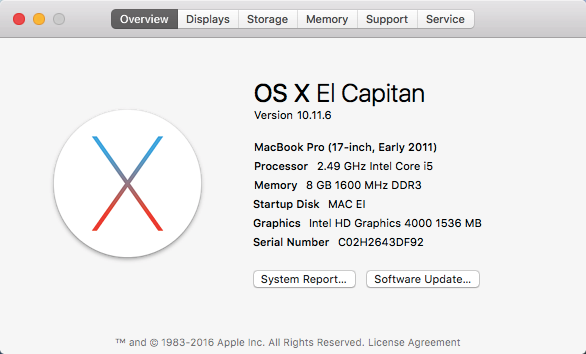
高中开始折腾电脑DIY,当然硬件玩不起,只是折腾系统,一开始折腾重装Windows系统,玩腻了就折腾Linux,到后来开始打算折腾Mac。在普通PC上安装苹果的OSX系统(现在叫MacOS)的行为叫做黑苹果(Mackintosh),相反的,苹果自家产品自带的系统叫做白苹果(Mackintosh)。不过安装黑苹果比起Windows和Linux实在是难多了,所以那时候看教程看得一脸懵逼就结束了。
最近在公司开始正式切换到Mac系统上进行开发工作,但是回到家里就得用WIN10(Fujitsu LH532)进行开发,有个非常头疼的问题,就是Mac上的快捷键和Windows大相径庭,所以又产生了安装黑苹果的想法。看了一周的攻略之后,我迫不及待地开始了。
学习攻略
首先需要学习一些安装黑苹果中需要用到的基本姿势,目前主要有以下渠道。
http://www.tonymacx86.com/
这个可以说是黑苹果的鼻祖,最前沿的阵地,在这里你可以学习到最新的黑苹果调教姿势,也可以在这里查询哪些PC硬件适合安装黑苹果,自己的电脑遇到兼容性问题也可以在这里搜索是不是有别人遇到类似的问题。唯一的要求,就是你的英文要够好。
PCbeta 黑苹果乐园
PCbeta 是国内PC电脑DIY强迫患者的集聚地,在这里你也可以找到不少详细的黑苹果安装攻略。
在我学习黑苹果基础姿势的时候,最头疼的问题,就是这些攻略教程实在是太多太杂了,而且质量参差不齐,杂乱无序,看来看去,许多术语都没有解释,莫名其妙,所以我才花了一个星期的时间才初步看明白了。
简单易懂的说明方式
假设你已经知道了怎么安装Windows,那你应该知道安装系统无非就是两个步骤:
- 先通过安装媒介(光盘或者U盘)引导Windows安装程序并安装系统;
- 进入系统后安装硬件所需要的驱动;
当然现在的Windows系统相对容易安装许多,它自带了许多最新的驱动,所以对于常见的PC硬件来说,有可能都不需要自己额外再安装驱动。而且,Windows有许多GHOST版本的安装镜像,里面事先打好了各种驱动和常见的软件、补丁程序,所以有时候你都不用进行第二步。
对于安装黑苹果系统来说步骤也差不多,只不过,Mac系统对硬盘格式有要求,所以首先你可能要处理自己的硬盘的格式问题。其次,因为Mac系统是不被允许安装在苹果之外的产品上的,所以不能直接引导Mac系统安装程序,需要额外的软件来辅助引导。最后,MacOS自带的驱动程序许多情况下都不能兼容一般的PC硬件,所以安装完系统后,还要进行一系列的安装驱动的工作。
简单来说,安装黑苹果需要经过以下步骤。
确认硬盘的格式
现在的硬盘主要有MBR和GPT格式,MacOS只能安装到GPT格式上,如果需要安装到MBR格式的硬盘上,需要在安装镜像上打上额外的补丁程序。当然现在有许多别人打好补丁的系统安装镜像,这种镜像叫做“懒人版”安装镜像。具体怎么区分硬盘格式和打补丁就不讨论了,请善用搜索工具。
我的LH532的硬盘是三星的SSD,是MBR格式的,为了图方便使用了懒人版。
制作启动盘
搞好了系统安装镜像之后,并不能直接启动安装,需要制作一个用于引导的启动盘,以前启动盘的媒介大多是光驱启动,现在一般制作成U盘启动,也可以是硬盘划一个分区出来启动。制作启动盘的过程在Windows上和在MAC略有差别(后者相对简单),但是基本过程都是一样的,就是将系统安装镜像烧录到指定的媒介上。
选用对应的引导辅助工具
以前安装多系统的时候也需要引导辅助工具,比如EasyBCD,可以方便地引导到Windows或者Linux系统。引导问题也是黑苹果最核心的问题,现在的引导工具有Clover(四叶草),一般用来引导安装到GPT格式的硬盘上。另外有Chameleon(变色龙),用来引导安装到MBR格式的硬盘上。
把相应的引导辅助工具制作成U盘启动,就可以启动引导辅助工具来引导MacOS的系统镜像了。注意,这里并不像安装Windows那样直接引导系统镜像并运行安装程序就完事,除了使用相应的引导辅助工具之外,还需要根据自己电脑的配置,在引导辅助程序里面设置好相应的配置文件(Clover参考config.plist,变色龙参考Boot.plist),这也是安装黑苹果的关键步骤之一,能不能正常完成系统的安装工作就这一步,毕竟只要能成功进入系统,其他驱动问题都可以在系统内解决,如果连安装工作都无法完成,就没法进行下一步工作了。推荐搜索和自己配置(特别是主板)一致的设置方式。
这里也有另一种观点,传统使用光盘或者U盘引导安装Windows系统,都是利用Bios自带的引导功能,但是Bios的引导功能很有限,不足以引导安装Mac。所以可以把EsayBCD、Chameleon、Clover等引导工具看成一个微型的操作系统,电脑启动的时候Bios只负责引导到这些微型操作系统,之后“引导到Mac系统、双系统甚至多系统”等复杂工作在微型操作系统里面完成。
很明显,我的LH532用的是变色龙引导,plist也是在网上找到别人的LH532的调教方式。
安装驱动
如果上一步完成了,应该就能成功启动系统安装程序并安装系统了。接下来就是安装驱动程序了,到了这一步就因人而异了,如果有些硬件不能正常工作(比如常见网卡、声卡和显卡,俗称“三卡”问题),就搜索改硬件对应型号的驱动吧,现在主流的配置一般都有别人提供的驱动。
Fujitsu LH532 OS X El Capitan
折腾了一天,我的笔记本的黑苹果总算搞定了,安装了WIN10 + El Capitan双系统。怎么说呢,黑苹果用起来比Windows还稳定。经过几年的的“折磨”后,我的LH532用WIN10时不时总会蓝屏,但是用El Capitan却一直很稳定,当然还是有一些问题的。
- 无线网卡/蓝牙无法驱动,我自己买了个USB无线网卡;
- 屏幕亮度无法调节,这个也很坑,好在我现在用的是外接显示器;
- ALPS触摸板可用但是无法使用双指;
- 有时候电脑进入睡眠后无法唤醒;
好吧,感觉LH532能这样续命已经超出我的期待了,性能跑分居然还能顶上中配的MBP13。虽然安装了双系统,但是用上El Capitan之后,我就很少用回WIN10了。
安装过程中用到的工具和驱动打包:Hackintosh/Feya_LH532
参考链接:OS X EI Capitan 10.11 GM1 黑苹果懒人版变色龙引导安装教程